MOMSMONEY.ID - Jika Anda ingin menghapus akun Gmail, hal tersebut cukup mudah. Namun, bagaimana jika Anda ingin hapus akun Google yang tidak terpakai lagi?
Ada cara hapus akun Gmail dan Google yang tidak terpakai lagi. Sebelum Anda melanjutkannya, Anda harus mengingat beberapa hal.
Saat Anda menghapus Gmail, alamat Anda akan terhapus. Itu berarti semua email dan pengaturan akun Anda akan ikut terhapus.
Baca Juga: Cara Sembunyikan Deskripsi di Reel Instagram, Begini Mematikan Caption Video
Jika Anda berubah pikiran, Google mencatat bahwa Anda mungkin dapat memulihkan alamat Anda. Apapun masalahnya, alamat Anda tidak dapat digunakan oleh orang lain di kemudian hari.
Memutuskan hubungan dengan Gmail tidak berarti Anda harus mengucapkan selamat tinggal pada seluruh Akun Google Anda.
Meskipun Anda tidak lagi memiliki akses ke layanan email, Anda masih dapat menggunakan Google Drive, Google Play, dan lainnya melalui Akun Google Anda.
Cara hapus akun Gmail cukuplah mudah. Anda dapat menghapus Gmail dalam hitungan menit. Selain itu, Anda bahkan dapat memilih untuk menyimpan informasi pribadi Anda dari Google.
/2023/02/08/555071128p.jpg)
Mengutip Today.com, berikut cara hapus akun Gmail :
Cara Hapus Akun Gmail
1. Masuk ke akun Gmail Anda di Google.com
2. Klik ikon kisi di pojok kanan atas dan pilih "Akun".
3. Di sebelah kiri, pilih menu "Data & privasi".
4. Gulir ke "Data dari aplikasi dan layanan yang Anda gunakan".
5. Di bawah "Unduh atau hapus data Anda", klik Hapus layanan Google. (Anda mungkin perlu masuk.)
6. Di samping "Gmail", klik "Hapus".
7. Masukkan alamat email alternatif (tidak boleh alamat Gmail lain).
Baca Juga: Inilah Cara Mengatasi HP Tidak Bisa Mengisi Daya Ulang dengan 6 Langkah
Pastikan untuk menggunakan alamat email yang dapat Anda akses; Anda akan membutuhkannya untuk terus menghapus akun Anda.
8. Klik "Kirim Email Verifikasi."
9. Buka email dari Google yang seharusnya Anda terima dengan email alternatif Anda.
10. Ikuti link penghapusan dalam pesan.
11. Jika diminta, login ke akun Gmail yang ingin Anda hapus.
12. Pilih "Ya, saya ingin menghapus (contoh)@gmail.com."
13. Klik "Hapus Gmail". Kemudian, klik "Selesai".
Menurut Bantuan Akun Google, "Jika Anda menggunakan Gmail melalui kantor, sekolah, atau grup lain, hubungi administrator Anda." Administrator akun adalah satu-satunya yang dapat menghapus akun Gmail.
Google tidak menentukan berapa lama waktu tunggu untuk benar-benar menghapus informasi Anda setelah Anda mengajukan permintaan. Jika Anda berubah pikiran, ada kemungkinan Anda dapat memulihkan alamat Gmail dan email Anda.
Jika Anda ingin menghapus seluruh Akun Google Anda, bukan hanya alamat email Anda, ada serangkaian langkah lain yang harus Anda lalui.
Cara Hapus Akun Google
1. Ikuti langkah 1-3 di atas.
2. Gulir ke "Opsi data dan privasi Anda".
3. Pilih "Opsi lainnya" lalu "Hapus akun Google Anda".
Baca Juga: 5 Cara Menyambungkan HP ke Laptop untuk Internet hingga Berbagai Layar
Menghapus seluruh Akun Google berarti konten di akun Google Drive, Google Kalender, dan Google Foto Anda akan hilang dan Anda tidak lagi memiliki akses ke langganan yang dibeli di YouTube atau Google Play dengan akun tersebut (seperti aplikasi, film, game, musik dan acara TV).
Jika ada browser Google Chrome yang disinkronkan dengan Akun Google yang dihapus, informasi browser tersebut, termasuk bookmark, juga akan dihapus.
Itulah cara hapus akun Gmail dan Google yang tidak terpakai lagi. Selamat mencoba!
Cek Berita dan Artikel yang lain di Google News

/2023/03/02/739813631.jpg)
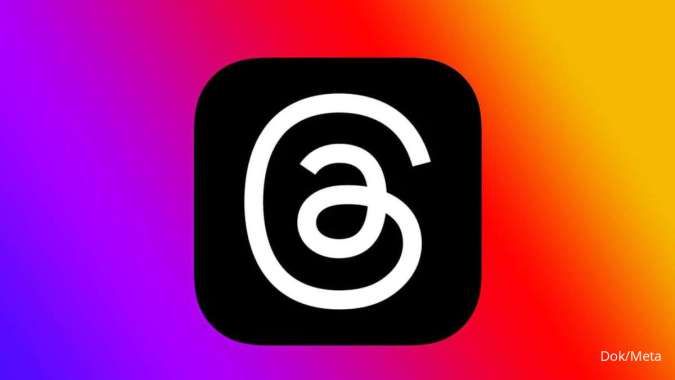
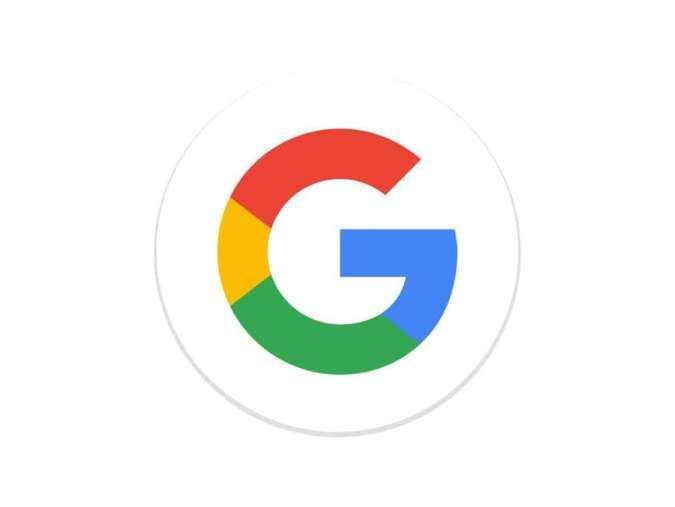
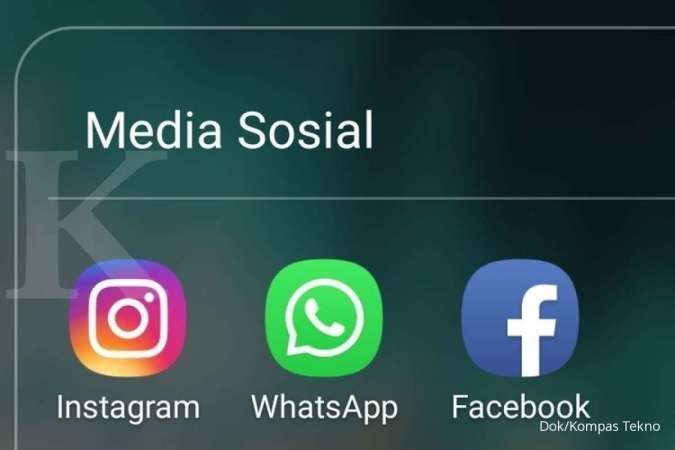
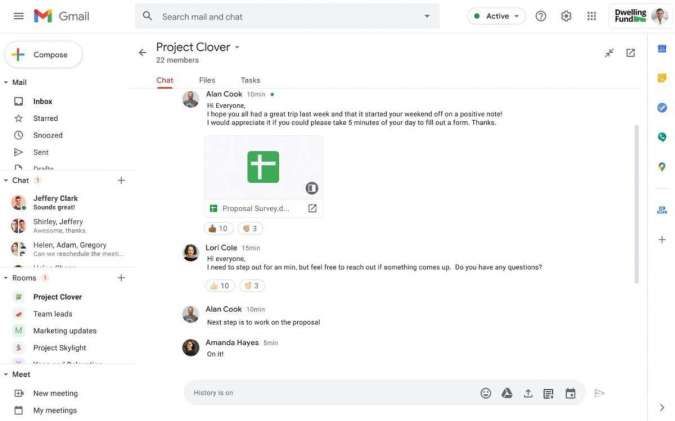
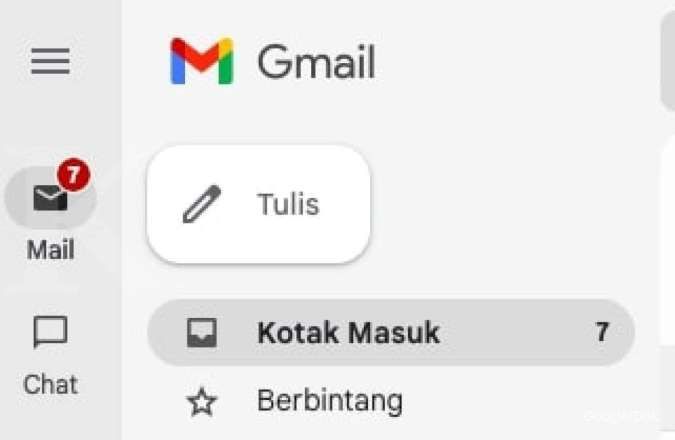










/2025/04/14/381407323p.jpg)
/2024/03/25/596193823p.jpg)
/2023/12/28/1445472169p.jpg)
/2025/11/21/548851866p.jpg)